Tabla de Contenido
![]() Sobre el autor
Sobre el autor
![]() Artículos Relacionados
Artículos Relacionados
-
-
-
-
Facebook es una de las plataformas de redes sociales más populares y grandes de Internet. A veces, es posible que desees grabar la videollamada de Facebook para mantener los preciosos momentos con sus familias o capturar sus vídeos favoritos de streaming de Facebook. Pero, ¿ cuál es la mejor manera de hacerlo?
Si tienes problemas para encontrar un grabador de vídeos para Facebook, este artículo es para ti. Este artículo te ofrecerá algunos de los mejores grabadores de vídeo de Facebook tanto para videollamadas como para vídeos en directo. Además, también se incluyen los tutoriales sobre cómo grabar videollamadas de Facebook y cómo grabar en directo en Facebook con ellos.
- Parte 1. Cómo grabar un vídeo en directo de Facebook en Windows
- Parte 2. Cómo grabar un vídeo de Facebook Live en iPhone/iPad
- Parte 3. Cómo grabar un vídeo en directo de Facebook en Android
- Parte 4. Cómo grabar un vídeo de Facebook Live en Mac
Artículo Relacionado >> Descargador gratuito de videos de Facebook para PC en Windows 10/8/7
Cómo grabar un vídeo en directo de Facebook en Windows
EaseUS RecExperts para Windows podría ser la primera opción para grabar vídeo y audio en un PC con Windows, ya que es compatible con la mayoría de las versiones del sistema operativo Windows, como Windows 10/8.1/8/7 e incluso Windows 11.
La calidad del vídeo de salida puede ser la principal preocupación de muchas personas que quieren grabar vídeos. Si deseas grabar un video de Facebook en alta resolución, EaseUS RecExperts es ideal para ti. Este software soporta la grabación de videollamadas de Facebook y videos en vivo en 1080p o 4K.
Además, puedes elegir la fuente de sonido libremente. Es capaz de grabar el vídeo con su sonido original, su propia voz, o ambos sonidos simultáneamente. Si quieres grabar la cámara web como una superposición para el vídeo, esta grabadora también puede ser útil. En definitiva, puedes capturar cualquier cosa en Facebook usando esta gran grabadora.
Características Principales:
- Interfaz sencilla e intuitiva
- Ofrece un reproductor multimedia integrado y una herramienta de recorte para editar las grabaciones
- Soporta varios formatos de uso común para la salida de vídeo/audio
- Es un gran grabador de cámara web para capturar la pantalla y a ti mismo simultáneamente
- Soporta programar una grabación mediante un programador de tareas
Esta grabadora es adecuada para cualquier ocasión. Puedes usarla para grabar vídeos de Facebook, YouTube y Netflix con facilidad. Antes de seguir el tutorial, haz clic en el botón de abajo para descargarlo gratis.
Descargar gratis Grabador de pantalla de EaseUS
Descargar gratisGrabador de pantalla de EaseUS
Trustpilot Valoración 4,7
Paso 1. Inicia EaseUS RecExperts. Hay dos opciones diferentes para la grabación de la pantalla. Puedes elegir "Pantalla completa" para grabar toda la pantalla o elegir "Región" para seleccionar el área de grabación manualmente antes de grabar.

Paso 2. Después de esto, puedes elegir grabar Cámara web, Sonido del sistema o Micrófono o no grabar ninguno de ellos como quieras. También puedes usar varias funciones en la interfaz, tales como Auto-Dividir, Auto-Detener.

Paso 3. A continuación, puedes hacer clic en "REC" para empezar a grabar. Una barra de herramientas flotante te ofrece botones para pausar o detener la grabación durante el proceso de grabación. Además, el icono de la cámara se puede utilizar para hacer capturas de pantalla, y el icono del temporizador puede ayudarte a detener la grabación automáticamente.

Paso 4. Los vídeos grabados se guardarán en tu ordenador. Cuando aparezca el reproductor multimedia, verás un conjunto de herramientas que puedes utilizar para recortar las grabaciones, extraer el audio y añadir la Secuencia de Apertura o Créditos finales al vídeo grabado.

Descargar gratis Grabador de pantalla de EaseUS
Descargar gratisGrabador de pantalla de EaseUS
Trustpilot Valoración 4,7
Cómo grabar un vídeo de Facebook Live en iPhone/iPad
¿Se pueden grabar videollamadas de Facebook en dispositivos iOS sin descargar ninguna otra aplicación? Para los usuarios de iPhone o iPad es sencillo grabar un vídeo de Facebook con el propio dispositivo.
Si tu iPhone o iPad tiene iOS 11 o 12, puedes hacer la tarea fácilmente, ya que la grabación de la pantalla y el audio son las impresionantes características de la misma. Es una manera perfecta para ayudarte a grabar videos de Facebook en tu iPhone y iPad. ¿Quieres saber cómo grabar un vídeo de Facebook con un grabador de pantalla de iOS? Sigue los siguientes pasos del tutorial.
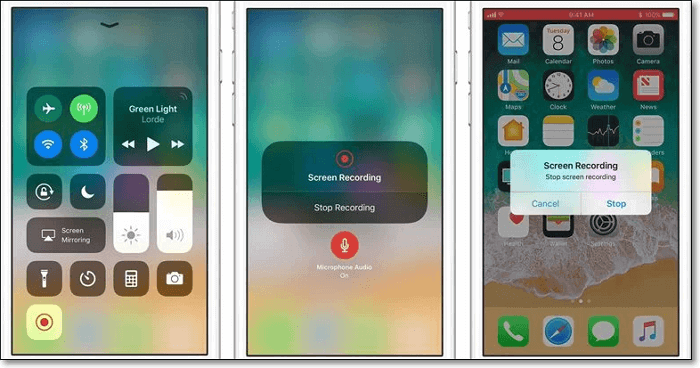
Cómo grabar videollamadas de Facebook Messenger en iPhone:
- Paso 1. Pulsa las opciones "Ajustes" > "Centro de control" > "Personalizar controles". Busca "Grabación de pantalla" en la lista inferior y pulse el botón "+" al lado.
- Paso 2. Desliza el dedo hacia abajo desde la parte superior derecha de la pantalla y se abrirá el Centro de Control. Pulsa el botón de grabación de pantalla y pulsa "Comenzar a grabar" para empezar a grabar las videollamadas de Facebook o la transmisión de vídeo en directo en Facebook. Pulse Audio del micrófono para capturar el audio del charla.
- Paso 3. Si vas a dejar de grabar, pulsa sobre la barra roja y confirma para detener la grabación. A continuación, tu archivo de vídeo de grabación de pantalla se guardará en Fotos, donde podrás reproducirlo y editarlo.
Cómo ggrabar un vídeo en directo de Facebook en Android
DU Recorder es un grabador de vídeo de Facebook que te permite grabar un vídeo de cualquier cosa que esté ocurriendo en la pantalla de tu Android. Si necesitas grabar una videollamada de Facebook o algunos vídeos en directo en tu Android, no puedes perderte esta aplicación. Con ella, puedes grabar fácilmente juegos, videollamadas o algunos otros vídeos en streaming en tu teléfono móvil directamente. Además, una vez que hayas grabado el vídeo, puedes editarlo con la herramienta de edición que admite la aplicación, como recortar, fusionar o añadir música.
Esta aplicación te ofrece muchas opciones para ajustar la calidad del vídeo, la resolución, los FPS (hasta 60 FPS), y muchas más. Es una aplicación fantástica para que puedas registrar todo y cualquier cosa que puedas hacer en la pantalla de tu Android.
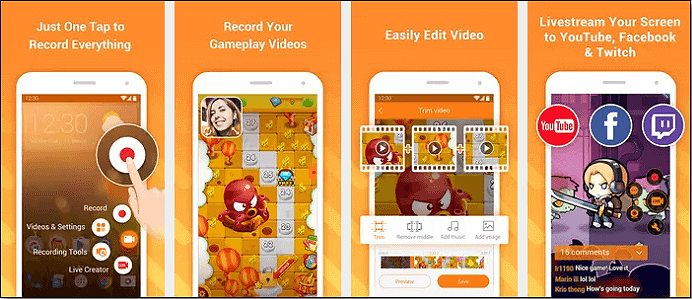
Así es cómo grabar un vídeo de Facebook Live en Android:
Paso 1. Descarga DU Recorder en Google Play.
Paso 2. Abre DU Recorder, y verás la ventana de grabación. Haz clic en el botón de inicio y graba tu videollamada o tu vídeo en directo.
Paso 3. Haz clic en el botón de "Detener" cuando quieras parar la grabación.
Cómo grabar un vídeo en directo de Facebook en Mac
Para los usuarios de Mac, hay muchos grabadores de pantalla fantásticos que pueden ayudarles a grabar las llamadas de vídeo de Facebook en el mercado, y algunos son gratuitos, otros son de pago. Dado que puedes estar buscando potentes grabadores de llamadas de Facebook para hacer esta tarea, te mostraremos dos software de grabación de pantalla útiles - EaseUS RecExperts para Mac y QuickTime Player.
1. EaseUS RecExperts para Mac
Excepto para Windows PC, EaseUS RecExperts también puede funcionar en Mac fácilmente. Puede capturar llamadas de video de Facebook y videos de transmisión en vivo en cualquier tamaño que necesites con este grabador de video de Facebook. También, con su ayuda, podrás tomar capturas de pantalla para mantener algunos momentos brillantes durante la grabación. Por último, pero no menos importante, hay un reproductor incorporado que te permite obtener una vista previa de tus grabaciones con un solo clic.
Características Principales:
- Capturar la pantalla completa o parte de la pantalla de forma flexible
- Grabar pantalla y camara web al mismo tiempo
- Grabar audio interno en Mac
- Permite crear una tarea de grabación programada
- Permite realizar capturas de pantalla sin esfuerzo
Haz clic en el botón de abajo para descargar el mejor grabador de pantalla para Mac y empieza a grabar.
Descargar gratis Grabador de pantalla de EaseUS
Descargar gratisGrabador de pantalla de EaseUS
Trustpilot Valoración 4,7
Paso 1. Abre el vídeo en streaming que quieres capturar. Luego inicia EaseUS RecExperts para acostumbrarse a su interfaz en tu Mac. Si deseas grabar toda la pantalla, puedes hacer clic en la opción "Pantalla completa". Si quieres personalizar el área de grabación, pulsa "Región". A continuación, selecciona el área de grabación con el ratón.
Al mismo tiempo, para grabar pantalla Mac con audio, sólo tienes que pulsar el icono de sonido en la esquina inferior izquierda.

Paso 2. Haz clic en "Configuración" para aplicar más opciones, como cambiar el formato de producción del vídeo, la calidad, etc.

Paso 3. Una vez hecha la configuración, vuelve a la pantalla principal y haz clic en el icono de sonido. A continuación, activa el sonido del sistema o del micrófono si quieres grabar el audio y la pantalla al mismo tiempo. Haz clic en "OK" para asegurar las opciones de audio. Después, pulsa "REC" para empezar a grabar.

Paso 4. Pulsa el icono de Detener cuando quieras finalizar la tarea de grabación. A continuación, puedes ver el vídeo grabado en Grabaciones > Todo. El botón se encuentra en la interfaz principal. Puedes revisar la grabación de destino desde las listas.

Descargar gratis Grabador de pantalla de EaseUS
Descargar gratisGrabador de pantalla de EaseUS
Trustpilot Valoración 4,7
2. QuickTime Player
QuickTime Player es un maravilloso reproductor multimedia para los usuarios de Mac. Puedes reproducir archivos de varios formatos con él. ¿Es solamente un reproductor? Por supuesto que no. Este freeware también puede ayudarte a realizar muchas actividades básicas de grabación de pantalla, como capturar videollamadas o hacer simples tutoriales. Si vas a grabar una videollamada de Facebook, sigue los siguientes pasos.
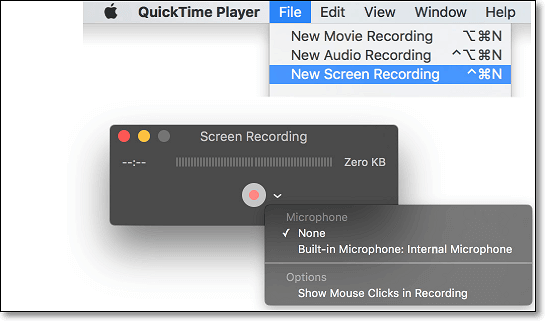
Cómo grabar un vídeo en directo de Facebook con QuickTime Player en Mac:
Paso 1. Inicia QuickTime Player en tu Mac. Haz clic en "Archivo" > "Nueva grabación de pantalla" . A continuación, únete a una videollamada de Facebook o abre un vídeo en streaming.
Paso 2. Haz clic en el pequeño botón triangular para ajustar la configuración. Al mismo tiempo, puedes unirte a una videollamada de Facebook o reproducir un vídeo de Facebook en streaming.
Paso 3. Haz clic en el botón rojo para iniciar el vídeo de Facebook, y podrás elegir capturar toda la pantalla o un área personalizada.
Paso 4. Haz clic en el botón "Detener" en la barra de menú para detener la grabación. Posteriormente, podrás obtener el archivo de vídeo de grabación en el formato *.MOV.
Conclusión
Todos los grabadores de llamadas de Facebook y grabadores de vídeo en directo mencionados en este artículo pueden ayudarte a grabar videollamadas de Facebook o vídeos en directo sin ningún esfuerzo. De acuerdo con tu sistema operativo y tus necesidades, elige el mejor software para hacer la tarea.
En todo software de grabación de pantalla, no puede faltar EaseUS RecExperts. Puedes grabar un vídeo de Facebook Live con unos simples clics. Lo que es más, no habrá una marca de agua en los videos grabados.
Descargar gratis Grabador de pantalla de EaseUS
Descargar gratisGrabador de pantalla de EaseUS
Trustpilot Valoración 4,7
Sobre el autor
Con un interés en la redacción y la tecnología informática, Luna eligió trabajar como editora en EaseUS. Es una profesional de la recuperación de datos, restauración, copia de seguridad y grabación de pantalla. Luna seguirá escribiendo y ayudándole a la gente a solucionar sus problemas.
Artículos Relacionados
-
Cómo grabar audio en Windows 8 PC gratis
![Luis]() Luis
2023/12/01
Luis
2023/12/01 -
Cómo arreglar QuickTime no graba audio en Mac
![Pedro]() Pedro
2023/12/01
Pedro
2023/12/01
-
Cómo grabar audio de YouTube en Mac gratis [3 maneras fáciles🔥]
![Pedro]() Pedro
2024/01/11
Pedro
2024/01/11 -
(Actualizado) 10 mejores reproductores de vídeo para Windows 11 en 2024
![Luis]() Luis
2024/01/29
Luis
2024/01/29